- Accueil
- Workspace
- Guides utilisateurs
- Module Projets
- Associer un projet à un contact CRM
Associer un projet à un contact CRM
Introduction
Besoin de savoir quelles entreprises participent à certains projets et d'être en mesure de les gérer facilement? Liez simplement votre projet avec les contacts (personnes ou entreprises) de votre base de données clients.
Ce guide va vous montrer comment on peut le faire en quelques clics.
Étape 1. Accéder à Projets
Accédez à votre portail et cliquez sur le lien Projets.
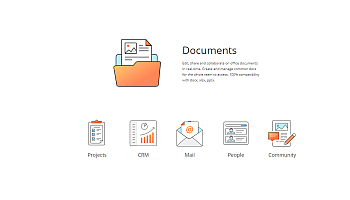
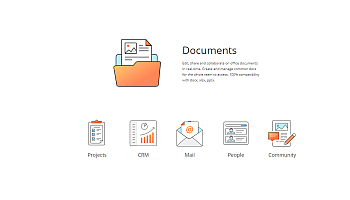
Si vous êtes déjà connecté et utilisez le portail depuis un certain temps, pour accéder au module Projets depuis n'importe quelle page du portail, utilisez la liste déroulante dans le coin supérieur gauche de la page et sélectionnez l'option correspondante.
Étape 2. Sélectionner un projet
Cliquez sur le lien Projets sur le panneau latéral gauche. Une nouvelle page s'ouvre avec la liste de tous les projets créés. Pour trouver la tâche nécessaire, utilisez notre filtre qui se trouve en haut de la liste.
Cliquez sur le bouton ![]() et sélectionnez l'une des options:
et sélectionnez l'une des options:
utilisez la liste STATUT pour afficher les projets sur lesquels vous travaillez (Actif), sur lesquels vous avez suspendu les travaux (En pause) ou les projets que vous avez déjà terminés (Terminé);
utilisez la liste CHEF DE PROJET pour afficher les projets gérés par vous ou par un utilisateur particulier;
utilisez la liste MEMBRE DE L'ÉQUIPE pour afficher les projets auxquels vous ou un utilisateur ou un groupe particulier participe;
utilisez la liste AUTRES pour afficher les projets auxquels vous ne participez pas mais lesquels vous suivez (Suivis) ou les projets avec un tag spécifié ou les projets sans tags;
Vous pouvez saisir le titre du projet, tout ou une partie, dans le champ et appuyer sur la touche Entrée pour rechercher le projet nécessaire.
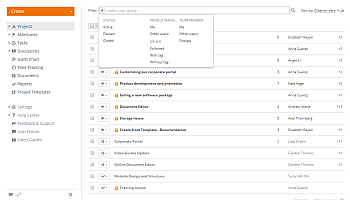
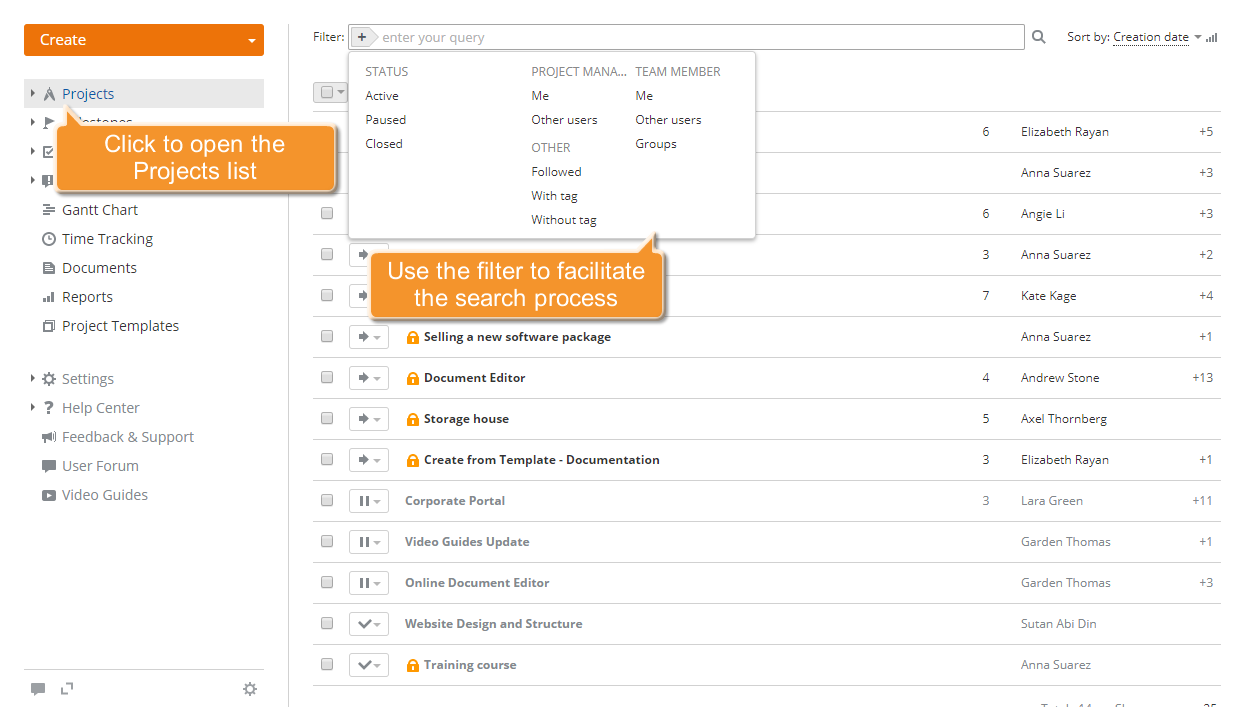
Lorsque le projet est retrouvée, cliquez sur son titre. La page principale du projet s'ouvre.
Pour créer un nouveau projet, suivez ces instructions.
Étape 3. Choisir les contacts CRM à associer
Passez à l'onglet Contacts. Si la liste des contacts est vide, cliquez sur le lien Lier ou ajouter le contact au centre.
Sélectionnez un contact nécessaire - personne ou entreprise - depuis la liste des contacts existants en utilisant le champ de recherche. Si le contact nécessaire n'est pas présent dans la base de données, le système vous proposera d'ajouter une nouvelle personne ou une entreprise. Cliquez simplement sur le lien nécessaire et remplissez le formulaire.
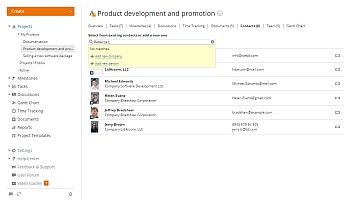
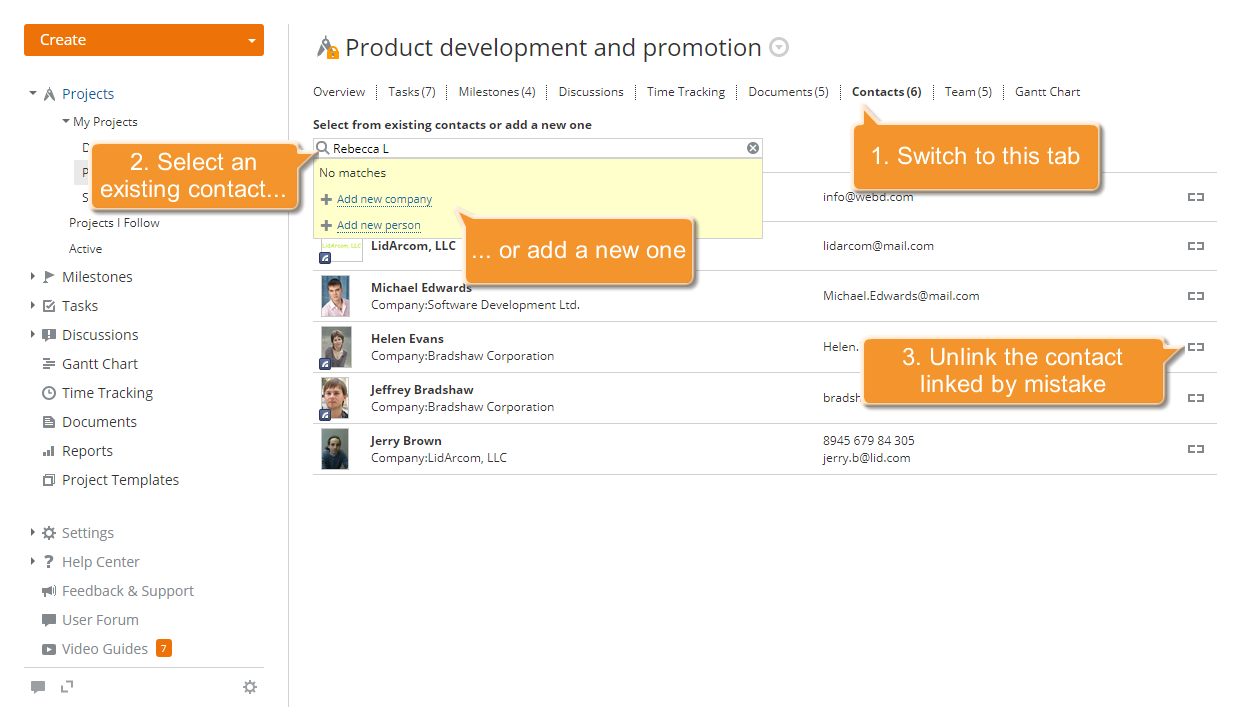
Le contact sélectionné sera ajouté à la liste. De la même manière vous pouvez lier autant de contacts que vous souhaitez.
Pour dissocier le contact qui a été ajouté par erreur, cliquez sur l'icône  située à droite du contact à supprimer.
située à droite du contact à supprimer.
Étape 4. Limiter l'accès aux contacts associés
Par défaut, chaque membre du projet (sauf les invités) peut voir les contacts associés au projet. Pour limiter l'accès pour quelques utilisateurs, passez à l'onglet Équipe.
Tous les membres du projet seront présentés en ordre alphabétique. Trouvez l'utilisateur pour lequel vous souhaitez limiter l'accès et cliquez sur le lien Contacts situé à droite.
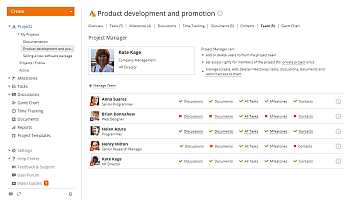
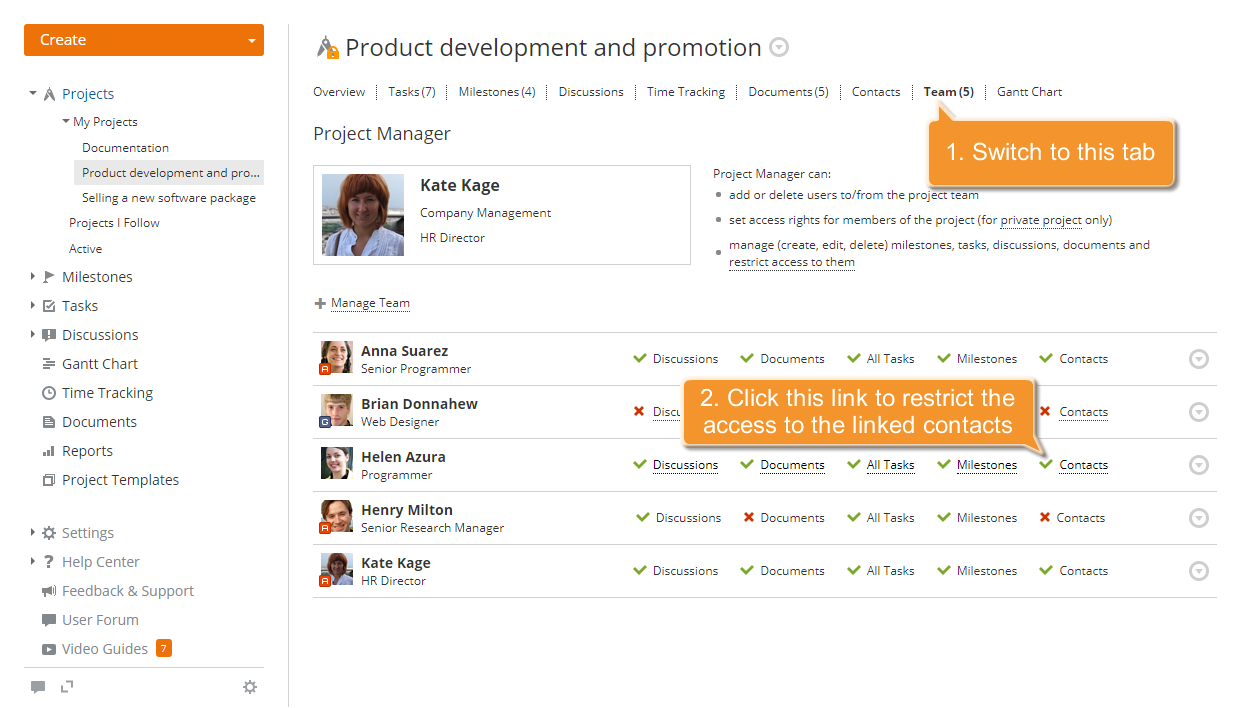
De la même façon, vous pouvez limiter l'accès à tout autre utilisateur au moins qu'il n'a pas de privilèges d'administrateur de projets.